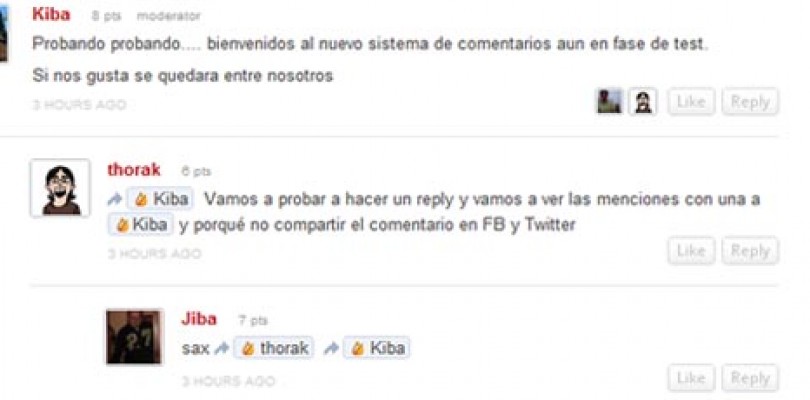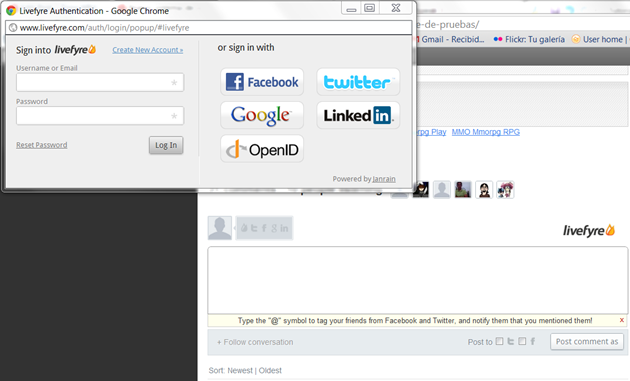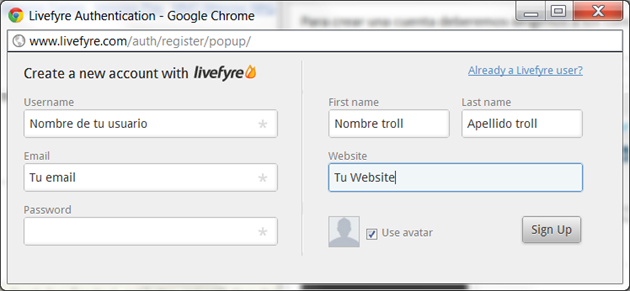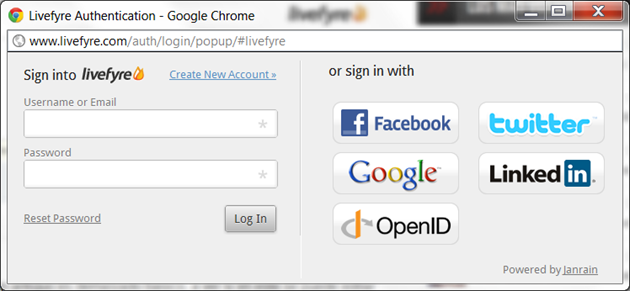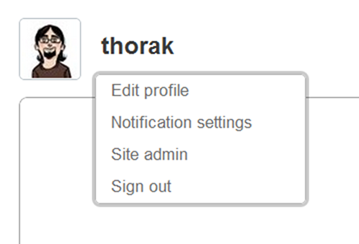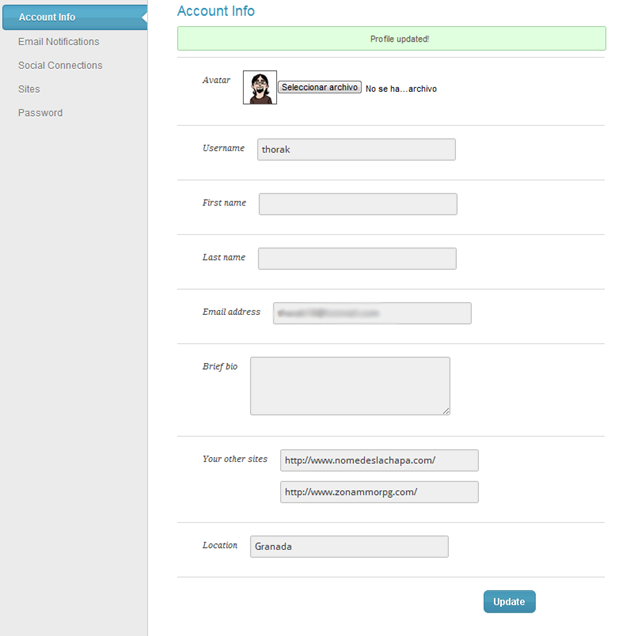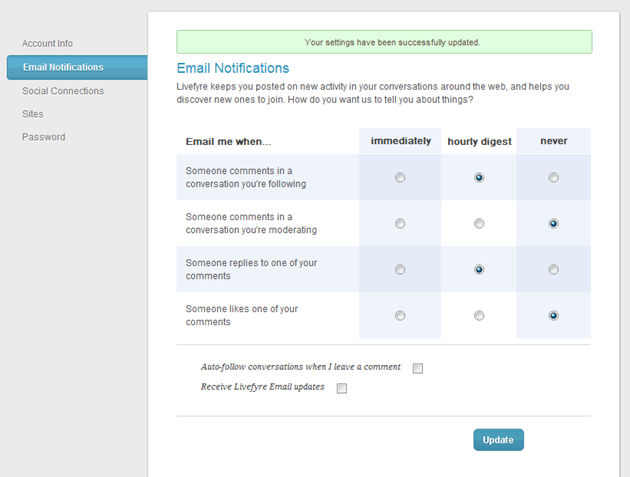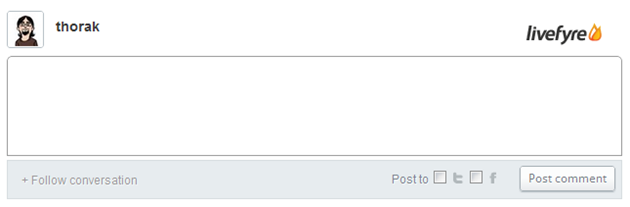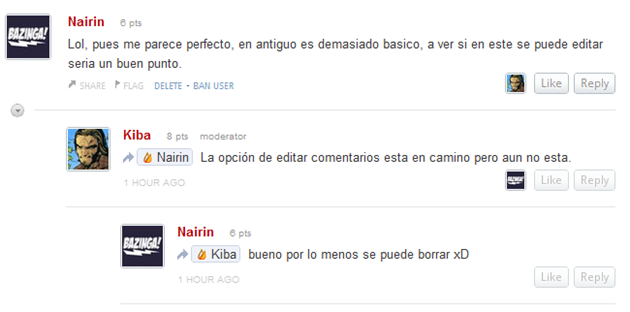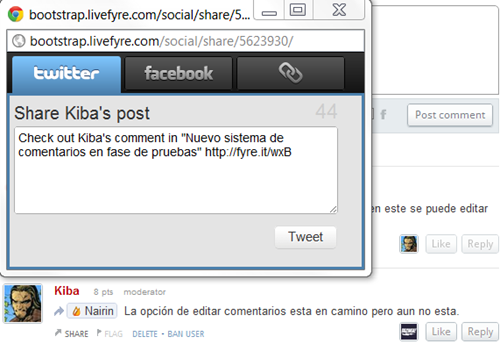Cómo ya habréis observado hemos implantado un nuevo sistema de comentarios con un montón de nuevas funcionalidades y varias mejoras que muchos de vosotros estabais esperando.
A continuación os detallaré como funciona dicho sistema y como podéis crear, conectar y configurar vuestra cuenta en cuestión de minutos.
Creación de cuenta
Para crear una cuenta deberemos dirigirnos a los comentarios de la noticia en cuestión y pulsar en el avatar gris:
A continuación aparecerá una ventana que nos permitirá conectarnos con una cuenta Livefyre que ya tengamos o simplemente usando tu cuenta de Facebook, Twitter, Google, OpenID..
Si no disponemos de cuenta en los anteriores servicios (FB, Twitter..) o simplemente no queremos vincular dichas cuentas tan solo deberemos pulsar Create New Account.
Allí elegiremos el nombre de usuario, el email, contraseña y a la derecha varios datos personales, sino se quiere dar nombre real, apellido o web se puede dejar en blanco, así como la opción de usar o no un avatar cada vez que comentemos.
Conectar nuestra cuenta
Una vez creada la cuenta volvemos a los comentarios, pulsamos el avatar gris y tenemos varias opciones:
- Si hemos creado una cuenta de Livefyre, desde cero, usaremos el formulario de la izquierda, introduciendo nuestro Usuario o Email y la contraseña que hayamos elegido.
- Si hemos creado la cuenta Livefyre, vinculándola desde una cuenta de Facebook, Twitter, Google.. deberemos usar los botones del servicio a la derecha.
Si hemos conectado nuestra cuenta de con éxito nuestro nombre saldrá al lado del avatar gris y ya podremos empezar a comentar.
Recomendamos terminar de configurar la cuenta antes de empezar a comentar, para ello leed el siguiente paso.
Configuración de la cuenta
El nuevo sistema de comentarios tiene nuevas funciones como seguir comentarios en las noticias, avisarnos cuando se nos nombra o se nos contesta, elegir un avatar personalizado para nuestros comentarios y un largo etc.
Ahora os enseñaré a configurar y personalizar vuestra cuenta para que la dejéis a vuestro gusto:
1) Poniendo el ratón encima de nuestro nombre, una vez conectados, se nos abrirá un menú:
En este menú podremos editar nuestro perfil, cambiar las notificaciones y cerrar sesión.
2) Pulsamos encima de Edit Profile y se nos abrirá una nueva página en el navegador. En ella lo primero que vemos es nuestro avatar con un botón que nos dejará subir una de nuestras imágenes de nuestro ordenador. También podremos ver información de nuestro usuario. Una vez elegida la imagen tan solo deberemos pulsar el botón Update abajo del todo para que se guarden los cambios
Si todo ha salido bien tendremos nuestro avatar y un mensaje en verde:Profile Updated!
3) Tanto en el menú encima de nuestro usuario, como en nuestro Perfil podremos encontrar las Email Notifications. En esta página podréis elegir cuando recibir notificaciones y por qué. Las notificaciones pueden recibirse instantáneas, cada hora o no recibirlas nunca.
La primera notificación es cuando alguien añade algún comentario a una conversación que nosotros estamos siguiendo.
La segunda os notificará cuando se comente una conversación que estáis moderando, con una Flag.
La tercera es la notificación cuando alguien os hace un Reply, os contesta a uno de vuestros comentarios; y la cuarta cuando alguien le gusta alguno de tus comentarios.
Importante: Para evitar SPAM desactivar las dos casillas de abajo. Ya que una de ellas automáticamente pondrá a seguir los comentarios de todas las noticias donde comentéis y creemos que es mejor que cada uno DECIDA cual quiere o no seguir.
Una vez elegida nuestra configuración volvemos a pulsar Update y recibiremos otro mensaje en verde cuando todo se haya guardado.
OPCIONAL
4) Para todos aquellos que quieran asociar sus cuentas de Facebook, Twitter, Google etc podrán hacerlo en la parte de Social Connections. Una vez metamos los datos del servicio deberemos dar permiso a la aplicación Livefyre si queremos compartir con nuestros contactos los comentarios del blog.
5) Si se desea cambiar la contraseña se podrá hacer tan solo dirigiéndonos a Password y rellenando el formulario que nos dan.
Novedades
Son varias las novedades que tenemos en el sistema: Seguir conversaciones, Mencionar a usuarios, el botón Me gusta –Like, Compartir y postear nuestros comentarios también en redes sociales, Marcar y Denunciar comentarios o incluso ordenarlos de más nuevos a más viejos y viceversa.
Seguimiento de conversaciones
Ahora podréis suscribiros a los comentarios de una noticia para no perderos nada de lo que se publica. Para ello tan solo tenéis que pinchar el botón Follow Conversation que encontraréis debajo de la caja de texto donde escribimos los comentarios; para dejar de seguirla volvemos a presionar y listo.
Cómo también habéis podido ver en la imagen de arriba podemos publicar nuestro comentario tanto en Twitter como en Facebook, aunque para ello deberemos tener nuestras cuentas de dichos servicios conectadas.
Responder, ordenar, borrar y compartir comentarios
Para responder un comentario en concreto tan solo debemos darle al botón Reply, y automáticamente nuestro comentario saldrá debajo. Si ese comentario nos gusta y estamos de acuerdo con el contenido podemos marcarlo con un Like. Estos botones se encuentran a la derecha de todos los comentarios.
También podremos nombrar a los usuarios dentro de los comentarios usando @nombreusuario. Al pulsar @ automaticamente nos saldrá una lista de usuarios que están siguiendo el tema o han participado en él. Si estamos conectados con Facebook o Twitter también podremos hacer mención a nuestros amigos de allí, invitándolos a su vez a participar en la discusión.
Gracias a la flechita podremos ocultar todos los comentarios posteriores y replies de uno principal. Otra de las nuevas características es que podremos ordenar los comentarios de más recientes a menos recientes y viceversa (Sort: Newest | Oldest).
Si queremos compartir un comentario en concreto de otro usuario con nuestros conocidos podremos hacerlo mediante el botón Share, que aparecerá cuando detengamos nuestro ratón en el comentario. Podemos compartir por Twitter, Facebook e incluso con un link directo.
También se encuentra disponible un botón que nos permitirá borrar nuestros comentarios por si hemos cometido algún error. El botón es DELETE y aparece abajo en cada uno de nuestros comentarios.
Marcar y reportar
Esta función se lleva demandando mucho tiempo, y con ella los usuarios podréis marcar comentarios con los que no estéis de acuerdo, Offtopic, SPAM, y Ofensivos.
![]() Esto nos hará llegar dicho comentario y podremos tomar las medidas oportunas, en los casos de SPAM y Ofensivos una vez sean confirmados se eliminarán por completo. Se considerarán ofensivos los comentarios con descalificaciones, insultos o faltas de respeto. La reiteración de insultos por parte de un usuario supondrá un baneo.
Esto nos hará llegar dicho comentario y podremos tomar las medidas oportunas, en los casos de SPAM y Ofensivos una vez sean confirmados se eliminarán por completo. Se considerarán ofensivos los comentarios con descalificaciones, insultos o faltas de respeto. La reiteración de insultos por parte de un usuario supondrá un baneo.
Un comentario puede ser marcado con varias etiquetas a la vez.
Espero que este tutorial os ayude con el nuevo sistema de comentarios que hemos implementado, si tenéis cualquier duda o sugerencia podéis contactarnos dejándonos un mensaje aquí mismo o en el foro.